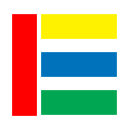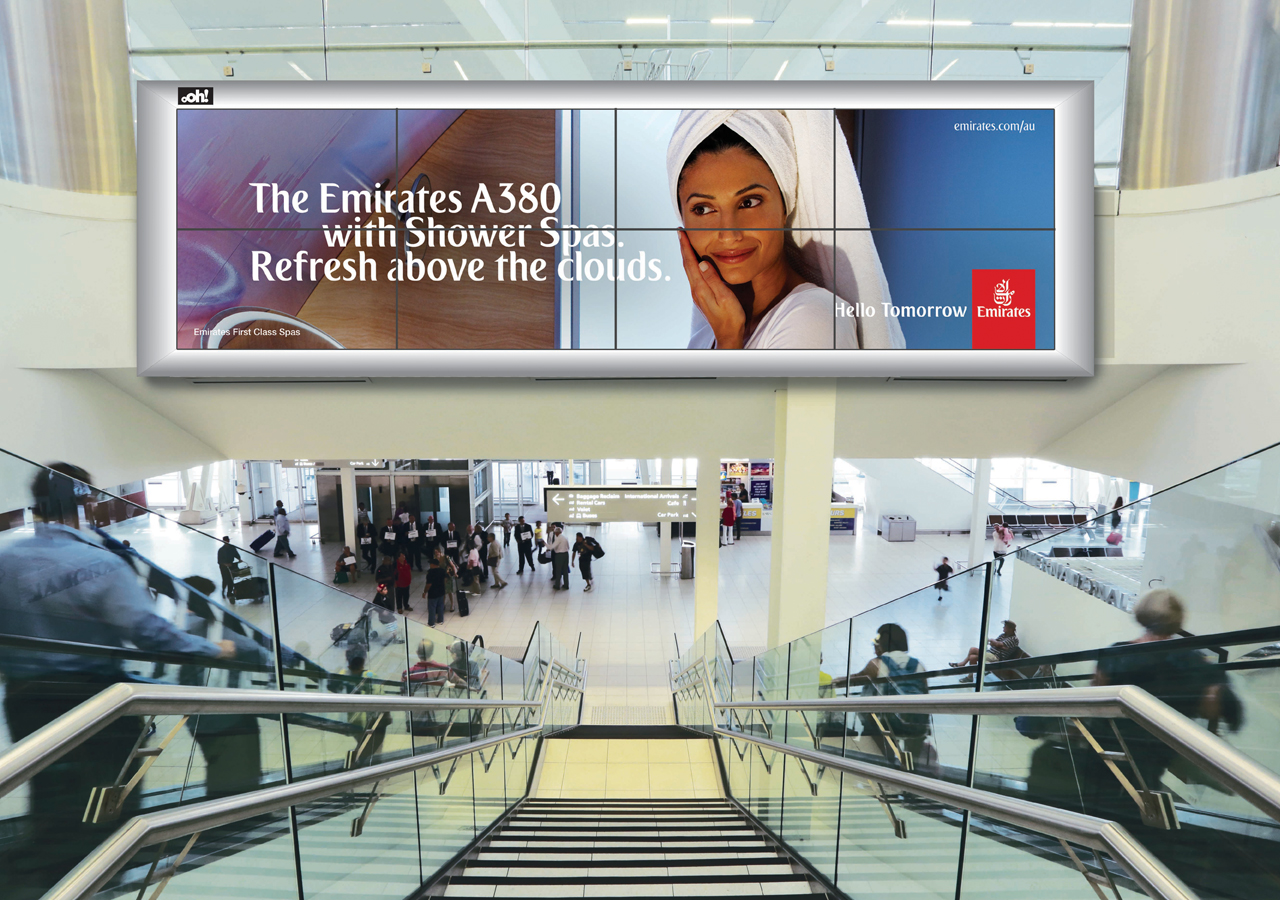Clickshare Firmware Yazılımı Güncelleme İşlemi
Kablosuz görüntü aktarımında Dünya Lideri ürün Clickshare cihazının içerisinde bulunan yazılımın (firmware) güncellenmesi için gereken adımlar aşağıdaki videoda yer almaktadır.
Yapılması gereken işlemleri adım adım size sunuyoruz.
Önemli not : Firmware güncellemesi işlemi, cihaz içerisinde bulunan embedded işlemci yazılımının güncellenmesi anlamındadır. Dolayısı ile bu işlem uygulanırken oluşabilecek elektrik kesintisi cihazınızın çalışmasını etkileyecek bir adım olduğu için UPS benzeri bir güç kaynağından beslenen bir şebekeden alınacak elektrik ile işlemi yapmak cihaz sağlığı için güvenli olacaktır.
Ana Ünite için Firmware Güncelleme
- Boş bir USB bellek temin etmek,
- Firmware yazılımının Clickshare cihaz modeline uygun şekilde indirilmesi (Download). Bu işlemi buradaki adres üzerinde tıklayarak en güncel firmware yazılım versiyonunu indirebilirsiniz.
- İndirilen dosya zip yani sıkıştırılmış formattadır. Bu dosyayı aynı dizin içerisine açabilirsiniz.
- Açılan dosya içerisinde dosya sonu ENC olan bir dosya çıkacaktır. Bu dosyayı USB belleğin ana dizini içerisine clickshare_firmware.enc adıyla kopyalayın.
- USB belleğe kopyalama işlemi tamamlandıktan sonra belleği Clickshare cihazınızın önünde bulunan USB girişine takınız.
- Bir süre sonra Firmware Güncelleme işleminin başladığını belirten bir uyarı ekranın sağ alt köşesinde belirecektir.
- İşlem tamamlandığında Clickshare cihazı kendini yeniden başlatacaktır.
- Firmware güncelleme işlemi ana ünite için tamamlanmıştır.
Buton Ünitesi için Firmware Güncelleme
Ana ünite için firmware güncelleme işlemi tamamlandıktan sonra USB buton click cihazlarının firmware güncelleme işlemini yapabilirsiniz. Bunun için;
- Buton cihazı, ana ünitenin önünde bulunan USB girişine takılır.
- Bir süre sonra firmware güncelleme işleminin başladığına dair ekranın sağ alt köşesinde uyarı çıkacaktır.
- İşlem otomatik olarak devam eder. Tamamlandığında ise işlemin bittiğini gösterir uyarı yine ekranın sağ alt köşeside çıkacaktır.
Anlattığımız işlemlerin nasıl yapıldığına dair videolu tanıtım aşağıda yer almaktadır.